电脑如何访问Telegram?
要在电脑上访问Telegram,首先下载并安装Telegram桌面版,支持Windows、macOS和Linux操作系统。安装完成后,打开应用并通过手机扫描二维码进行登录。此外,还可以通过Telegram网页版在浏览器(web.telegram.org)中直接访问,使用手机扫描二维码完成身份验证后即可使用。两种方式都能轻松在电脑上使用Telegram进行聊天和文件共享。
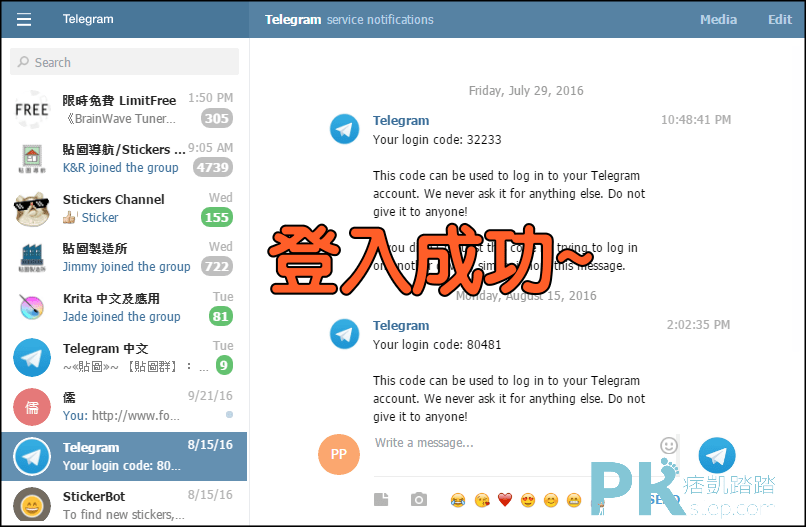
如何在Windows电脑上安装Telegram
下载Telegram安装文件
-
访问官方Telegram网站:在Windows电脑上安装Telegram的第一步是下载官方安装文件。用户应该访问Telegram的官方网站,确保下载最新版本的桌面应用。点击网站首页的“下载Telegram”按钮,选择Windows版进行下载,避免通过第三方网站下载,确保软件的安全性和可靠性。
-
选择合适的安装版本:Telegram提供了不同的安装方式,用户可以选择安装.exe格式的文件来进行安装。通常来说,点击下载链接后,文件会自动保存到浏览器的下载目录。如果需要手动选择保存位置,可以在浏览器的下载设置中指定路径。确保下载的文件大小和名称与官方网站提供的版本一致,以避免下载到伪造的软件。
-
确认系统要求和版本兼容性:在下载之前,用户需要确认自己的Windows操作系统版本是否与Telegram兼容。Telegram支持Windows 7及以上版本的操作系统。如果系统版本较旧,可能无法顺利安装Telegram。下载完文件后,检查文件是否完整,避免由于下载中断导致的安装问题。
安装Telegram桌面版
-
运行安装文件:下载完成后,双击运行下载的Telegram安装文件(通常是“TelegramSetup.exe”)。系统会弹出安装向导,点击“安装”按钮继续。安装过程简单,基本上只需要根据提示完成选择即可。在这一步,用户无需进行任何复杂的操作,只需等待安装程序自动完成。
-
选择安装目录:安装过程中,用户可以选择更改默认安装路径。默认情况下,Telegram会安装到C盘的“Program Files”文件夹中。如果需要安装到其他驱动器或文件夹,可以点击“浏览”按钮选择合适的路径。如果不希望在每次打开Telegram时看到安装目录,可以保留默认设置。
-
完成安装并启动Telegram:安装完成后,点击“完成”按钮退出安装向导并启动Telegram。此时,系统会在桌面或开始菜单中生成Telegram的快捷方式。点击桌面快捷方式,Telegram会自动启动并进入登录界面。此时,用户可以开始进行账号设置,或在首次使用时进行注册。
登录和设置账号
-
输入手机号码进行注册或登录:启动Telegram后,系统会提示用户输入一个有效的手机号码。这个号码将作为账户的唯一标识。输入手机号码后,Telegram会向该号码发送一个验证码。用户需要在弹出的窗口中输入收到的验证码,以验证身份。验证码通常通过短信或电话发送,确保手机信号良好。
-
设置用户名和个人资料:成功登录后,用户可以设置自己的用户名以及个人资料。用户名是Telegram中唯一的标识符,其他用户可以通过用户名找到你。在设置用户名时,可以选择与手机号不同的名称,确保个性化。除了用户名,还可以上传个人头像,填写姓名等信息。
-
调整隐私和安全设置:登录后,建议立即进入隐私和安全设置页面,调整谁可以看到你的个人资料、谁可以联系你以及是否启用两步验证等。Telegram提供了详细的隐私保护功能,用户可以根据需要进行设置。例如,可以限制仅限通讯录中的联系人给你发消息,或者设置只有好友可以查看你的在线状态。调整这些设置可以帮助用户更好地保护个人隐私。
![]()
如何在Linux电脑上安装Telegram
支持的Linux发行版和安装方法
-
适用于多种Linux发行版:Telegram桌面版在Linux上支持广泛的发行版,包括Ubuntu、Debian、Fedora、Arch Linux等常见的Linux操作系统。无论是基于Debian的Ubuntu,还是基于RedHat的Fedora,用户都可以通过不同的安装方式来安装Telegram。针对不同发行版的具体安装方法,Telegram提供了多种选择,用户可以根据自己的系统类型选择适合的安装方式。
-
官方提供的安装包:Telegram官网提供了适用于Linux系统的安装包,用户可以直接从官网下载安装包并手动安装。这种方式对于一些不支持Snap或APT包管理器的系统更为适用。下载的安装包通常为tar.xz格式,用户只需解压并运行即可。
-
使用系统包管理器安装:对于使用Debian、Ubuntu等系统的用户,Telegram也可以通过APT包管理器进行安装。其他系统如Fedora或Arch Linux则可以通过Dnf或Pacman等包管理器安装。在选择安装方式时,用户应根据自己使用的Linux发行版来选择合适的安装包或命令。
使用Snap或APT安装Telegram
-
通过Snap安装Telegram:Snap是一个跨发行版的安装方式,支持许多Linux发行版,使用Snap安装Telegram非常简单。在支持Snap的Linux系统上,用户只需在终端输入
sudo snap install telegram-desktop命令,Snap包管理器会自动从Snap商店下载并安装Telegram。Snap安装的好处是它可以自动更新Telegram,确保你始终使用最新版本的Telegram。 -
通过APT安装Telegram:APT是Ubuntu及其衍生发行版的包管理器,用户可以通过APT命令在这些系统中安装Telegram。在终端中输入
sudo apt update来更新包源,然后输入sudo apt install telegram-desktop来安装Telegram桌面版。APT安装的Telegram会定期收到系统的软件更新,这对于保持应用的安全性和稳定性至关重要。 -
选择安装方式时的注意事项:对于使用Snap安装的用户,Snap包往往会比APT包提供的版本更新,但APT包可能会更稳定。选择安装方式时,用户应根据个人需求进行选择。如果你不确定可以从系统仓库获取的Telegram版本是否是最新的,Snap可能是一个更好的选择。
在Linux上运行Telegram时的注意事项
-
系统资源要求和性能:Telegram在Linux系统上运行时,相对较轻量,通常不会占用大量系统资源。然而,在低配置的Linux系统上(如旧版设备或资源有限的虚拟机),运行Telegram时可能会出现一定的卡顿现象。为了确保良好的使用体验,建议在运行Telegram时关闭其他占用大量内存或CPU的应用程序。
-
Telegram的依赖问题:部分Linux系统可能需要安装一些依赖库,才能顺利运行Telegram。安装过程中,如果出现缺少依赖的错误,用户需要根据提示安装缺失的依赖包。通常来说,Telegram在大多数Linux系统上都能顺利运行,但某些老旧或定制化较强的发行版可能需要额外的配置。
-
Telegram的自动更新设置:通过Snap或APT安装的Telegram会自动进行更新,但如果用户选择手动下载并安装tar.xz文件版本,Telegram将不会自动更新。在这种情况下,用户需要定期访问Telegram官方网站下载最新版本,或者使用命令行检查更新。为了保持系统安全和最新的功能,建议定期检查并更新Telegram应用程序。
如何通过网页版访问Telegram
使用浏览器访问Telegram Web
-
打开Telegram Web官方网站:要通过浏览器访问Telegram Web,用户首先需要打开Telegram Web的官方网站。Telegram Web支持主流浏览器,如Google Chrome、Mozilla Firefox、Microsoft Edge等。通过访问官方页面,用户可以直接使用浏览器登录Telegram,而无需安装任何额外的应用程序。
-
选择Web版本并进入登录界面:访问Telegram Web官方网站后,系统会自动显示一个登录界面。在此页面上,用户会看到一个二维码或输入手机号码的选项。Telegram Web提供了两种登录方式:二维码登录和手机号登录,用户可以根据自己的需求选择最方便的登录方式。
-
确保浏览器兼容性:虽然大多数现代浏览器都支持Telegram Web,但为了确保最佳使用体验,用户应当确保浏览器为最新版本。此外,为了避免访问时出现问题,建议清除浏览器缓存或启用JavaScript功能,因为Telegram Web依赖这些功能来保证顺利运行。
登录Telegram网页版
-
通过二维码登录:在浏览器中打开Telegram Web后,系统会显示一个二维码,用户需要在手机上的Telegram应用内打开“设置”并选择“设备”功能。此时,点击“扫描二维码”功能,将手机对准浏览器中显示的二维码进行扫描。扫描成功后,用户即可在浏览器中完成登录,并同步所有聊天记录和联系人信息。
-
使用手机号码登录:如果不想使用二维码登录,用户可以选择通过手机号码直接登录。输入自己的手机号码后,Telegram会通过短信或语音电话发送验证码。用户需要在登录界面中输入收到的验证码,以完成身份验证并进入Telegram Web。此方式适用于没有安装Telegram应用或无法扫描二维码的用户。
-
保持登录状态:一旦成功登录,Telegram Web会保持用户的登录状态,除非用户主动退出登录。为了提高安全性,用户也可以选择设置两步验证,以确保在不使用Telegram的设备上不会被他人未经授权地访问账户。需要注意的是,在公共计算机上使用Telegram Web时,应确保退出登录,防止他人滥用账号。
Telegram网页版的功能和限制
-
基本聊天功能:Telegram Web具备Telegram桌面版和移动版的基本聊天功能,用户可以发送文字、表情、语音消息、图片、文件等多种形式的消息。它支持创建和参与群组聊天和频道,用户可以查看群组消息和参与实时对话。此外,用户还可以在Telegram Web中进行一对一的私聊,所有消息都会实时同步至手机和其他设备。
-
对多媒体文件的支持:与桌面版和移动版的Telegram一样,Telegram Web也支持文件传输。用户可以发送最大2GB的文件,支持的文件类型包括文档、视频、音频、图片等。通过浏览器,用户可以轻松共享文件,无需在每台设备之间进行文件传输。但在某些较旧的浏览器中,文件上传和下载可能会受到一些限制,导致速度较慢或无法顺利完成传输。
-
功能限制:尽管Telegram Web提供了大多数桌面版和移动版的功能,但仍存在一些限制。例如,Telegram Web暂时不支持语音通话和视频通话功能,这使得它不适合进行实时语音或视频交流。此外,Telegram Web在一些低带宽网络环境下可能会表现较慢,导致加载时间延迟或消息发送失败。另一个限制是,Telegram Web只能在浏览器中运行,不能在设备上作为独立的应用程序使用,因此,某些特定的桌面功能(如通知推送)在网页版中无法实现。

如何使用Telegram桌面版
使用桌面版Telegram的基本功能
-
发送和接收消息:Telegram桌面版与移动版的功能类似,用户可以通过桌面版轻松发送和接收消息。用户可以发送文字信息、表情符号、图片、视频以及音频文件。点击聊天框下方的附件图标,选择你想发送的文件类型即可。桌面版也支持群组聊天,用户可以加入和创建群组,与多个用户进行实时交流。
-
管理聊天记录:在桌面版中,所有的聊天记录都可以按时间顺序排列,并且支持搜索功能。用户可以通过输入关键词快速查找特定的聊天记录或消息,尤其适合存档和检索大量历史消息。此外,桌面版Telegram也支持多种类型的消息格式,包括文本、图像、音频和文件附件,这使得信息传递变得更加丰富。
-
表情和贴纸的使用:桌面版Telegram同样支持丰富的表情和贴纸库。用户可以通过表情符号和各种动态图像来表达情感和交流。在聊天窗口中,点击表情符号按钮,用户可以选择合适的表情符号或GIF进行发送,增强互动性和趣味性。桌面版提供了更大的界面空间,让用户可以方便地浏览和选择更多表情和贴纸。
设置Telegram桌面版的隐私和安全选项
-
隐私设置:Telegram桌面版允许用户控制谁可以查看自己的个人信息和与自己联系。在设置菜单中,点击“隐私与安全”选项,用户可以选择是否允许陌生人通过电话号码找到自己,是否公开在线状态,谁可以给自己发送消息等。用户还可以限制谁能够查看自己的个人资料信息,并根据需要设置“仅限联系人”或“所有人”来增强隐私保护。
-
两步验证:为了增加账户的安全性,Telegram桌面版支持启用两步验证功能。开启两步验证后,用户需要提供一个额外的密码(除了验证码)来登录Telegram。这能有效防止账号被盗用,并为用户的私人数据提供额外的保护。用户可以在“设置”页面中启用两步验证,设置一个较强的密码,并绑定邮箱用于恢复密码。
-
锁定和退出账户:桌面版Telegram还提供了账户锁定功能,用户可以设置一个登录密码,防止其他人在未授权的情况下使用自己的Telegram账户。此外,在公共计算机或多人共享的设备上使用Telegram时,建议退出账户,以防他人恶意操作或者查看你的私人消息。退出后,再次登录时需要重新输入密码或验证码进行身份验证。
与手机同步使用Telegram桌面版
-
无缝同步消息和文件:Telegram桌面版与手机应用会实时同步所有消息和文件。这意味着,无论你是在手机上发送消息还是在电脑上,所有的聊天记录都会实时更新和同步。当你在电脑上查看或发送消息时,手机上的消息也会立即同步更新,反之亦然。这样,用户可以在不同设备之间无缝切换,始终保持最新的信息。
-
同步联系人和群组:除了消息外,Telegram桌面版也会同步手机上的联系人和群组信息。当你在手机上添加或删除联系人时,桌面版会自动更新,确保联系人列表始终保持一致。对于加入的群组,桌面版也会同步显示,用户可以在不同设备上参与相同的群组聊天,而无需手动重新加入。
-
二维码登录:为了确保桌面版和手机版的账户同步,Telegram提供了二维码登录功能。用户只需在手机上打开Telegram应用,进入设置中的“设备”选项,选择“扫描二维码”,然后用手机扫描桌面版显示的二维码,即可实现快速登录。登录后,所有消息和文件将自动同步到桌面版,并且同步过程不需要重新输入密码或手机号验证。
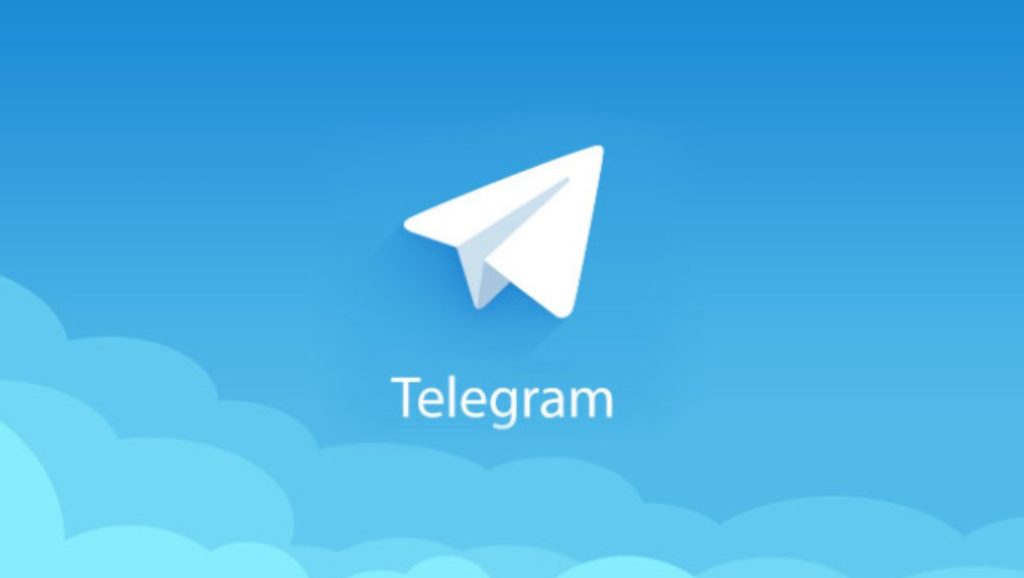
电脑如何访问Telegram?
在电脑上下载并安装Telegram桌面版,或使用Telegram网页版,通过手机扫描二维码完成登录即可访问。
Telegram电脑端有哪些版本?
Telegram电脑端有适用于Windows、macOS和Linux的桌面版,也可以通过Telegram网页版在浏览器中访问。
如何通过Telegram网页版登录?
访问web.telegram.org,在页面中显示的二维码上使用手机扫描,输入验证码完成登录。
Telegram电脑端的功能与手机端有何不同?
Telegram电脑端与手机端功能相似,但电脑端适合大屏显示,便于多人聊天和文件共享。
如何同步Telegram手机和电脑端的消息?
其他新闻

Telegram如何扫码?
在Telegram中扫码非常简单。首先,打开Telegram应用并进入主界面,点击右上角的二维码图标。...
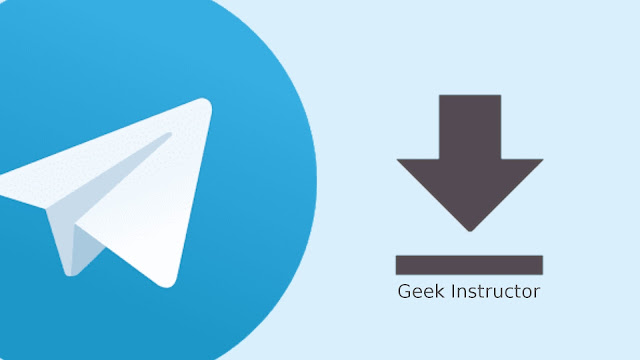
telegram下载的文件怎么打开
要打开Telegram下载的文件,首先通过文件管理器找到文件所在的目录。Android设备上的文件通常...

telegram下载的东西在哪
Telegram下载的文件通常保存在设备的“Telegram”文件夹中。在安卓设备上,您可以通过文件管理...

telegram下载和登录教程
要下载Telegram,首先在应用商店(App Store或Google Play)搜索并下载安装,或通过官网获取...
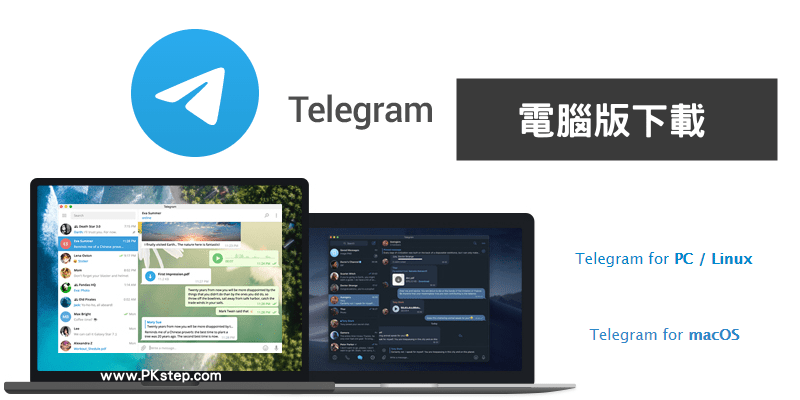
telegram下载电脑版怎么安装?
要安装Telegram电脑版,首先访问Telegram官网 https://telegram.org,下载适用于Windows、Mac...
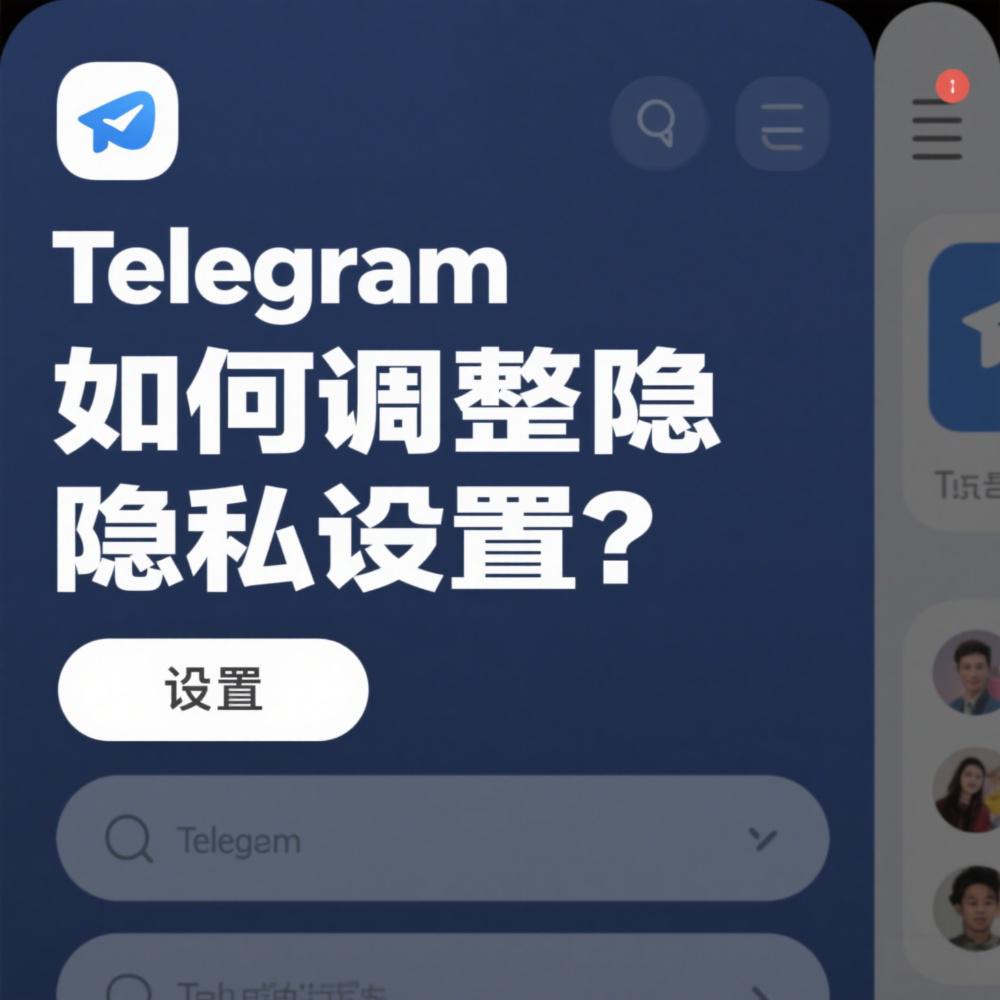
telegram下载如何保护隐私?
Telegram通过端到端加密保护用户隐私,确保只有聊天双方能读取消息。应用提供隐私设置,用户...

telegram下载为什么打不开?
如果Telegram无法打开,可能是由于设备存储不足、应用版本过时或网络连接不稳定。首先,确保...

telegram下载后为什么是英文?
Telegram下载后默认为英文界面,通常是因为设备的默认语言设置为英文。你可以在Telegram的设...

telegram下载app
Telegram应用可以通过Google Play Store(Android)和App Store(iOS)下载。只需在商店中搜...

如何使用邮箱登录Telegram?
目前,Telegram仅支持通过手机号码登录,无法直接使用邮箱登录。用户在注册时需要提供有效的...